Los servidores DNS generan archivos de caché en la computadora para abrir sitios web más rápido, pero también pueden hacer que una página cargue elementos incorrectos u obsoletos, lo que promete la experiencia en línea. Vea a continuación cómo borrar el caché de DNS en su computadora o teléfono inteligente y acceder a los sitios web de manera más fluida.
No putador
Cuando vas a borrar la caché en Windows, por ejemplo, es necesario que la limpieza se haga en los navegadores y también en el sistema. A continuación, se enumerarán los métodos para borrar el caché en los navegadores Chrome, Firefox y Windows. Revisa:
Chrome
- Chrome abierto, vaya a esta dirección: chrome://net-internals/#dns;

- Haga clic en "Borrar caché del host";
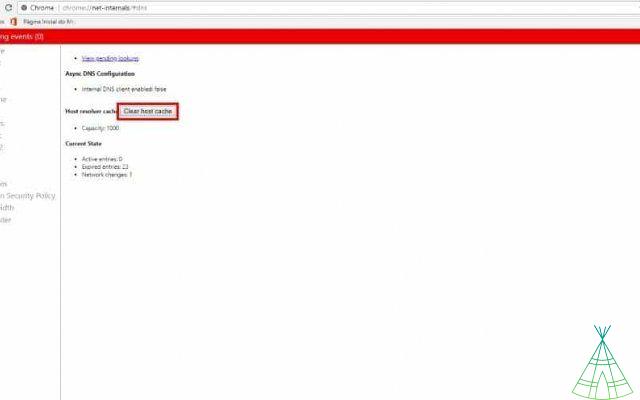
- Reinicie el explorador.
Firefox
- Firefox abierto, acceda a la dirección: about:config. Si aparece un mensaje, haga clic en "Acepto el riesgo";
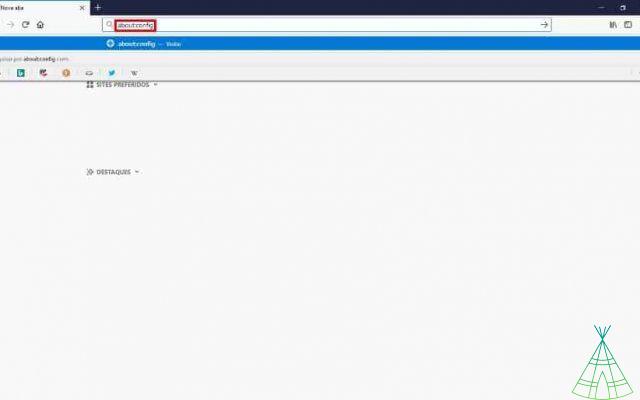
- En "Buscar", busque: network.dnsCacheExpiration, haga doble clic en el valor y configúrelo en "0";
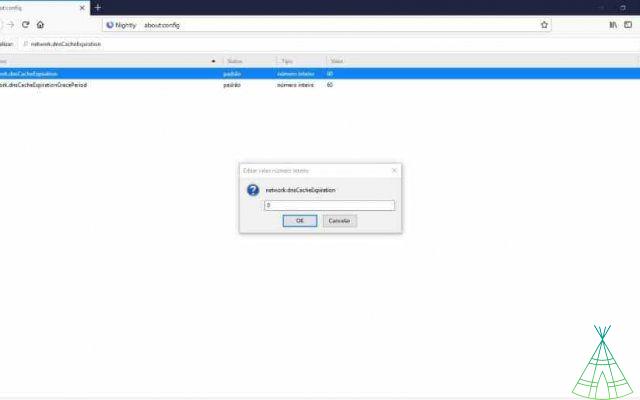
- Reinicie el explorador.
Sin Windows
Después de limpiar el caché en sus navegadores, se recomienda hacer lo mismo con los archivos que se almacenaron en el sistema. Sigue los pasos:
- En el "Menú de inicio", busque "CMD" y haga clic derecho en "Ando Prompt", vaya a "Ejecutar administrador";

- Ingrese el siguiente comando: ipconfig /flushdns;
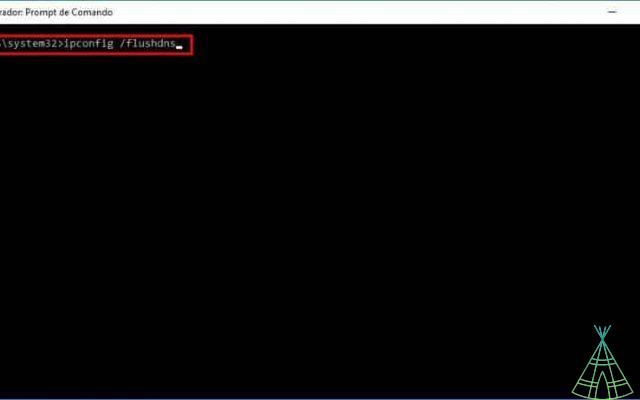
- Reinicie la máquina.
En teléfonos celulares
El proceso a realizar en móviles es diferente al de Windows porque los dispositivos no disponen de una función específica para esta tarea, salvo en el caso del navegador Chrome para Android que comparte algunas similitudes. Vea:
Android
- Chrome abierto, acceda a la dirección: chrome://net-internals/#dns;

- Toque en "Borrar caché del host";
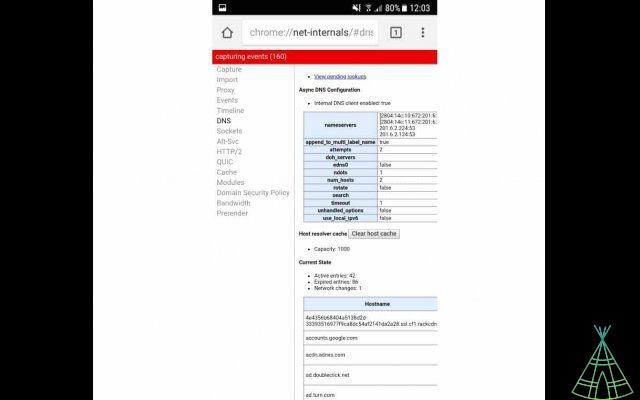
- Si usa otro navegador, acceda a la pantalla "Configuración" y vaya a "Aplicaciones";
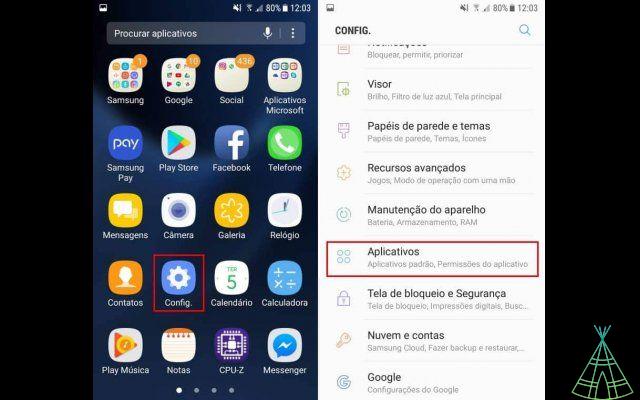
- Busque el navegador que usa y en "Almacenamiento" use la opción "Borrar caché".
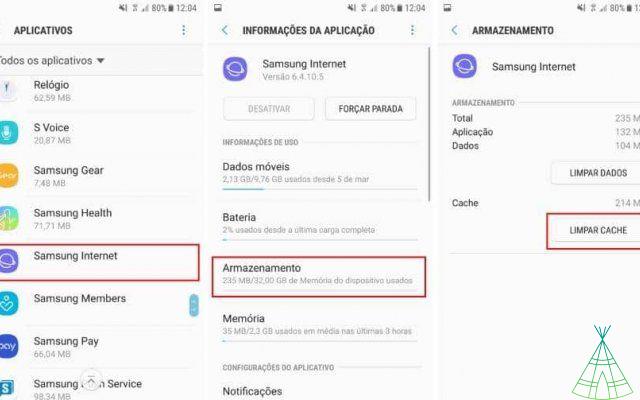
iOS
En el caso de iOS, el proceso es bastante sencillo. Debe poner su dispositivo en modo avión durante 10-15 segundos y luego reiniciar el dispositivo. No es necesario realizar ninguna configuración adicional.
¿Cuándo debe realizarse este proceso?
como se dijo al principio del texto, cada vez que se sospecha que un sitio no se está cargando correctamente, el proceso se restablece. Además, también es un paso importante a seguir al realizar cualquier cambio en la configuración de su red.


























